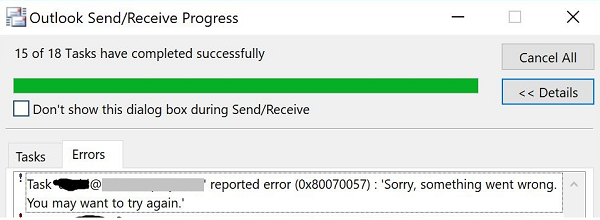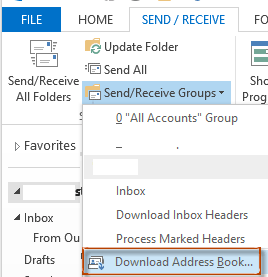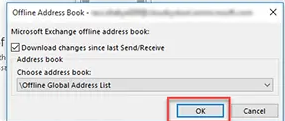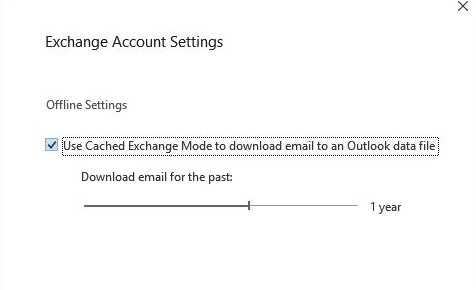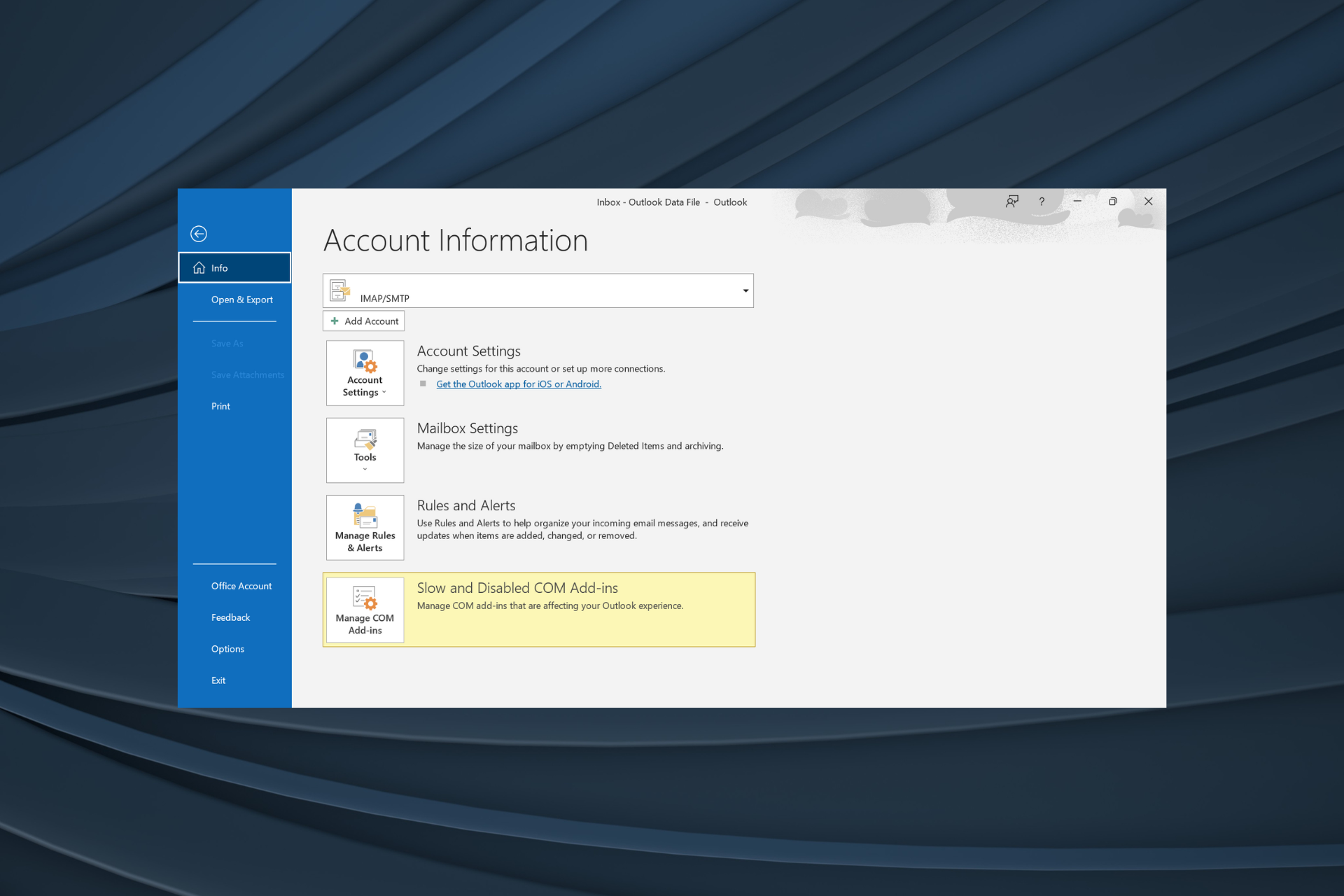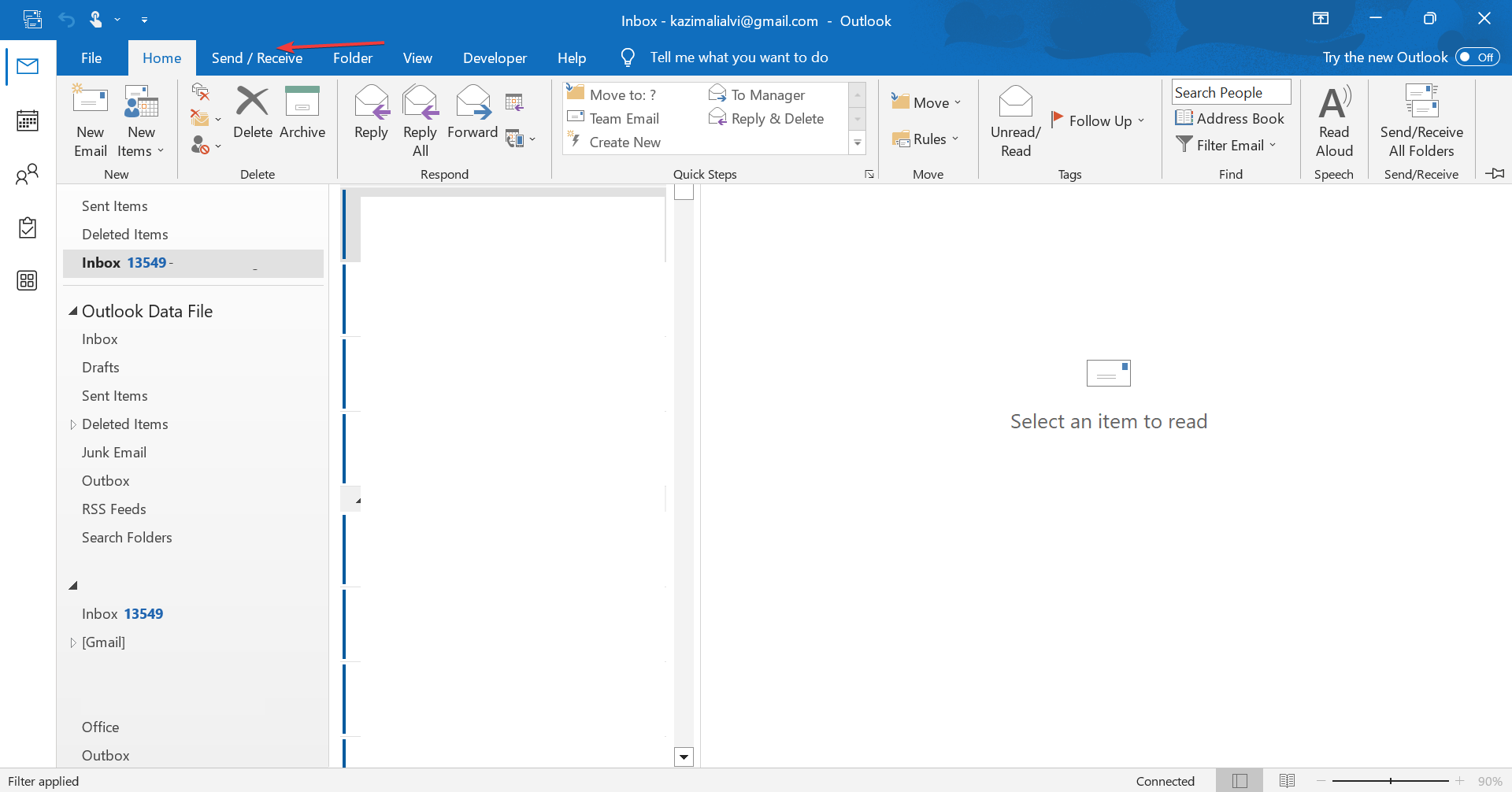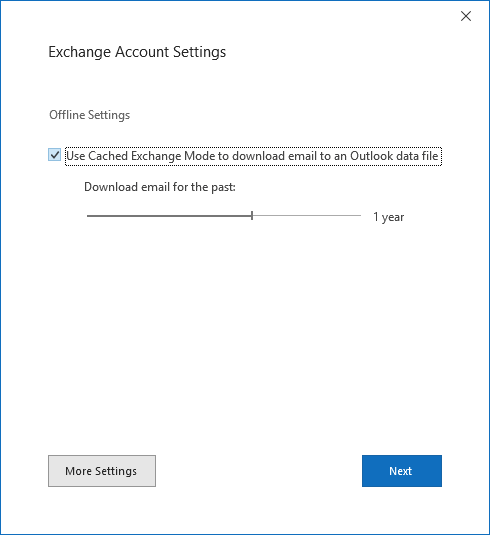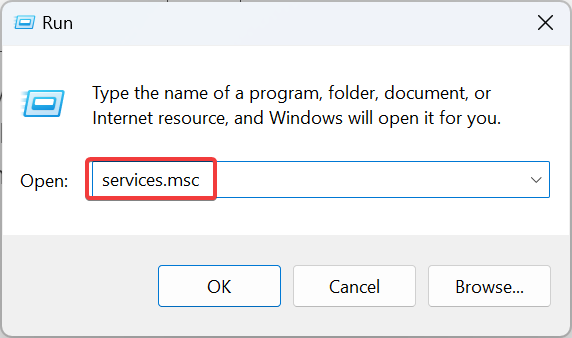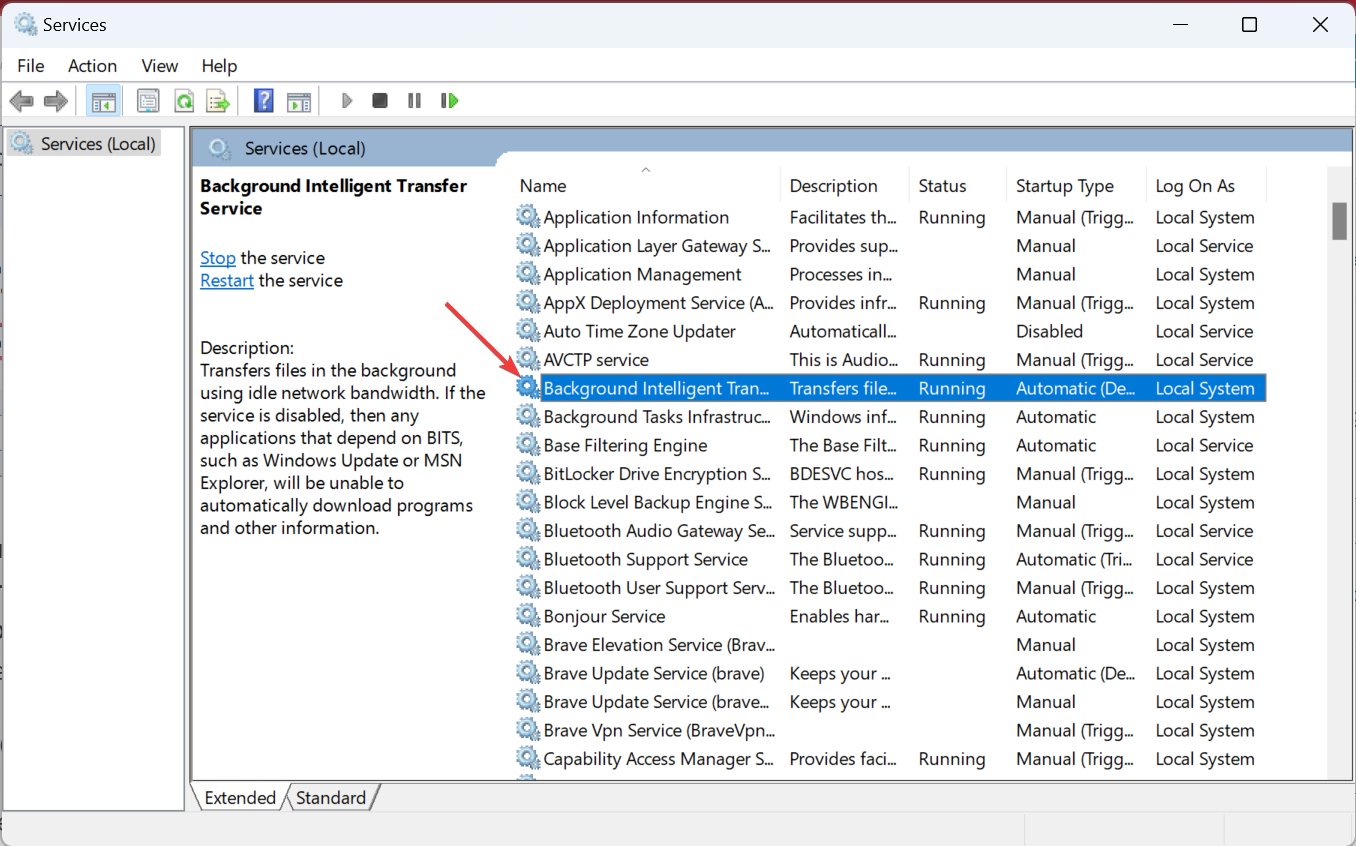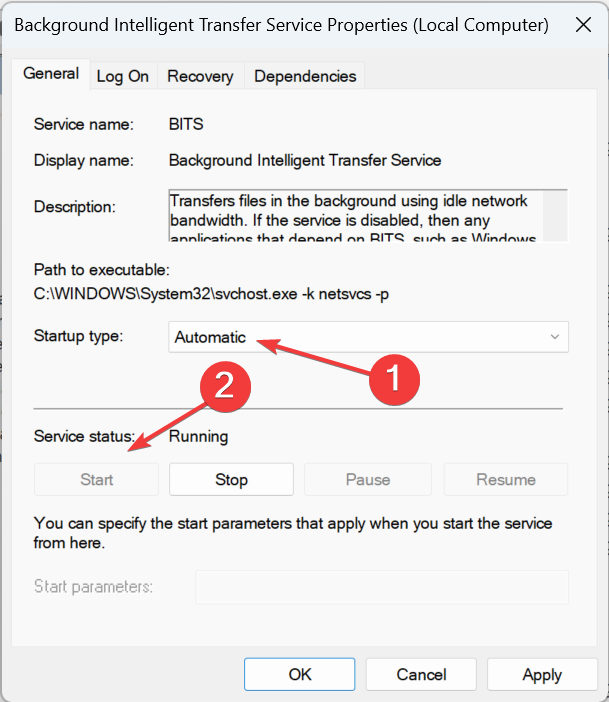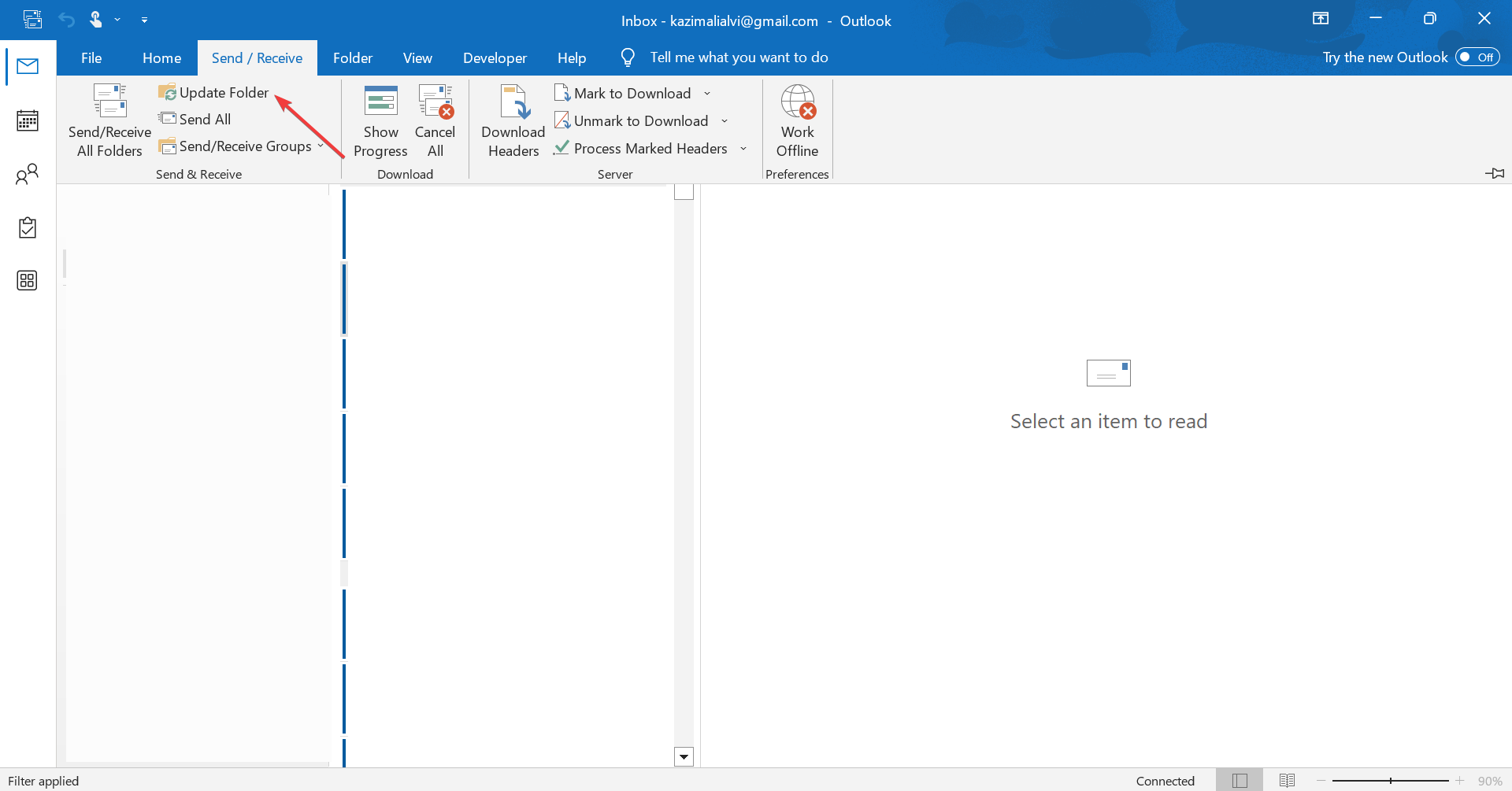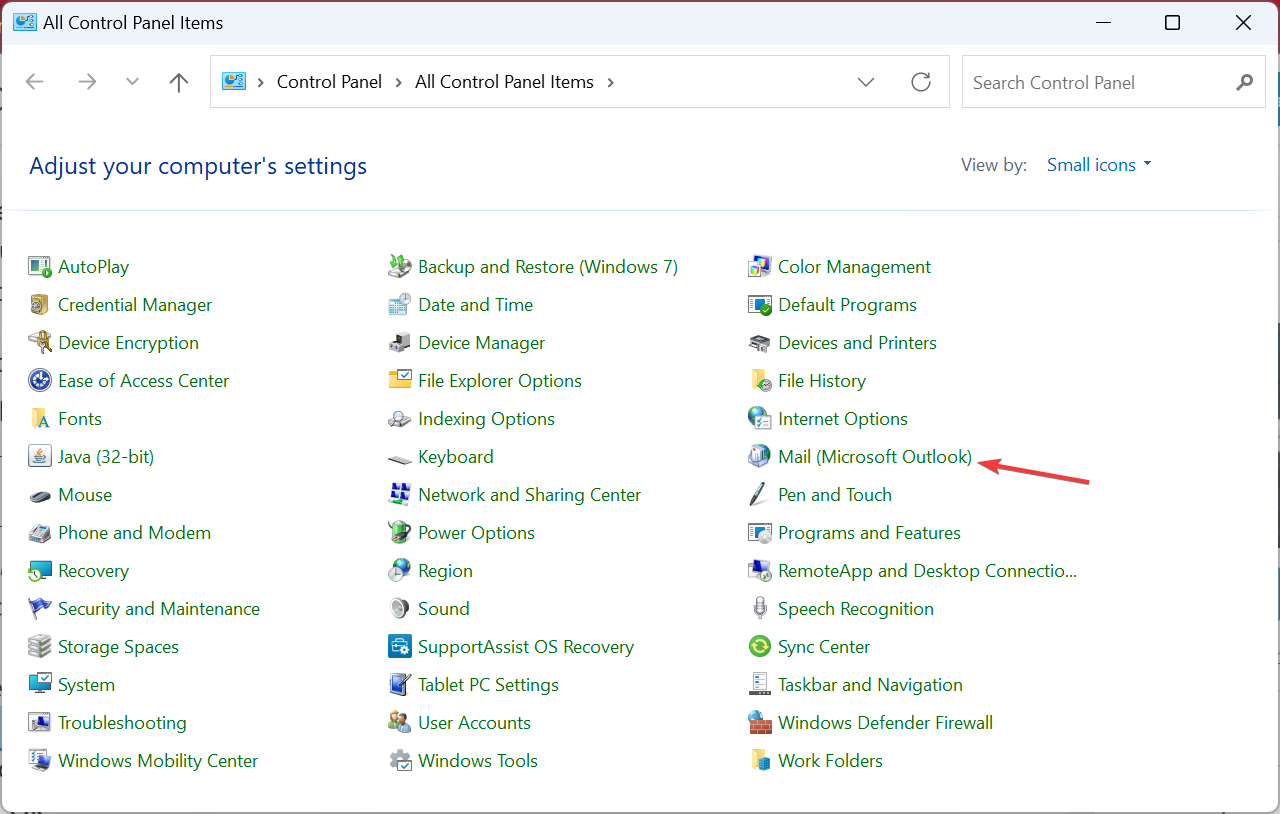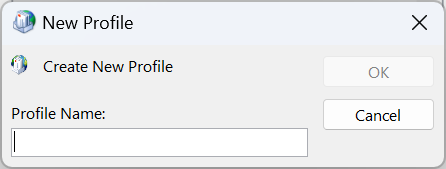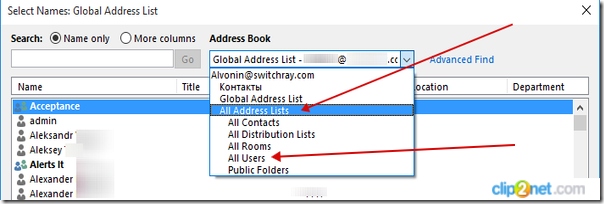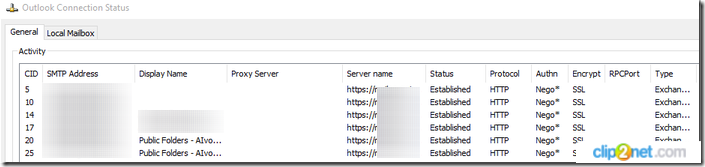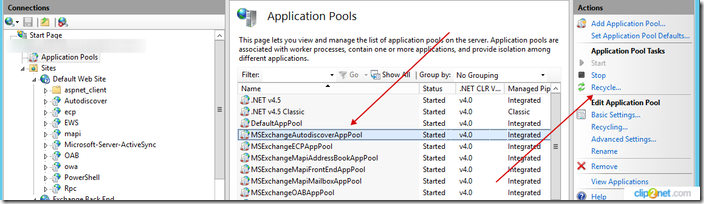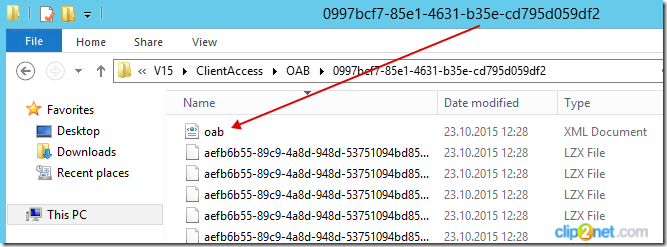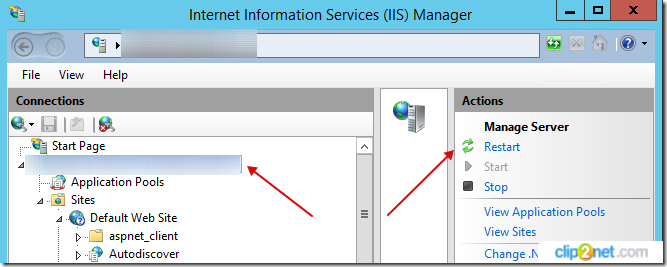Введение
В этой статье описано, как устранять неполадки, связанные с автономной адресной книгой в Microsoft Outlook, в среде Microsoft 365:
-
Пользователи не могут скачать автономную адресную книгу.
-
Ошибки синхронизации, возникающие в автономной адресной книге.
-
Если вы используете автономную адресную книгу для отправки сообщений электронной почты пользователям, вы получаете сообщения о недоставке (NDR).
-
При выполнении команды отправки и получения в Outlook в режиме кэширования Exchange появляется следующее сообщение об ошибке:
«задача» сообщил об ошибке Microsoft Exchange Server (0x8004010f): «не удалось выполнить операцию. Не удалось найти объект.
Последовательность действий
Чтобы устранить эти проблемы, выполните указанные ниже действия. После выполнения каждого действия проверьте, устранена ли неполадка автономной адресной книги. Если проблему удалось устранить, перейти к следующему действию не требуется. Если проблему не удалось устранить, перейдите к следующему действию.
Шаг 1: Убедитесь в том, что глобальный список адресов (GAL) не устарело
Проверьте, не устарел ли глобальный список адресов. Для этого убедитесь в том, что вы можете просматривать изменения в глобальном списке адресов с помощью приложения Microsoft Outlook Web App. Если в глобальном списке адресов не отображаются ожидаемые изменения, эти изменения не будут реплицированы в автономную адресную книгу.
Примечание. Если вы измените локальную схему Active Directory, но средство синхронизации Microsoft Azure Active Directory по-прежнему не синхронизирует эти изменения надлежащим образом, перейдите на этот веб-сайт Майкрософт, чтобы устранить эту ошибку.
Устранение неполадок синхронизации каталогов
Если адресная книга подключена правильно, но автономная адресная книга по-прежнему не подходит, перейдите к следующему действию.
Шаг 2: Скачайте автономную адресную книгу вручную и убедитесь, что включен режим кэширования Exchange.
Скачайте автономную адресную книгу в Outlook вручную. Это также может решить проблемы с отчетом о недоставке, если вы используете устаревшую версию автономной адресной книги. Для получения дополнительных сведений о том, как вручную загрузить последнюю копию автономной адресной книги, нажмите здесь:
Не удается найти пользователя в автономной адресной книге Microsoft 365
Далее Убедитесь, что в Outlook настроено использование режима кэширования Exchange. Для этого выполните указанные ниже действия.
-
Если вы используете Outlook 2007, нажмите кнопку Сервиси выберите пункт Настройка учетных записей.
-
Если вы используете Outlook 2013 или Outlook 2010, на ленте Office нажмите кнопку файл , выберите пункт Настройка учетных записейи нажмите кнопку Настройка учетных записей.
-
В диалоговом окне Параметры электронной почты выберите нужную учетную запись Microsoft Exchange и нажмите кнопку изменить.
-
В диалоговом окне Параметры Microsoft Exchange убедитесь, что установлен флажок использовать кэшированный Exchange Modecheck.
Шаг 3: Убедитесь в том, что служба службы передачи данных фонового анализа (BITS) запущена.
Outlook использует BITS для подключения к URL-адресу, указанному в службе автообнаружения . Чтобы определить, запущена ли служба BITS, выполните указанные ниже действия.
-
Нажмите кнопку Пуск, выберите Панель управления, щелкните Администрирование, а затем выберите пункт службы.
-
В списке служб выберите служба передачи в фоновом режиме, а затем убедитесь, что для этой службы установлено состояние запущено.
Шаг 4: Установка последних обновлений Office и для рабочего стола Microsoft 365
-
Убедитесь, что установлен последний пакет обновления для Microsoft Office.
Примечание. Если вы используете Microsoft Office Outlook 2007, на компьютере должно быть установлено приложение 2007 Microsoft Office System с пакетом обновления 1 (SP1).
-
Если вы используете Office 2007 или Office 2010, убедитесь в том, что установлена новейшая версия Microsoft 365 настольной системы. Для этого выполните вход на портале Microsoft 365, выберите загрузить программное обеспечение, а затем нажмите кнопку Настройка на рабочем столе.
Шаг 5: повторное создание профиля Outlook
Если существующий профиль Outlook поврежден, это может быть причиной проблемы. Если приложение Outlook перестало отвечать на запросы, может произойти повреждение. Дополнительные сведения о том, как создать и настроить профиль электронной почты в Outlook, можно найти в следующих статьях:
Созданиеhttps://www.outlook-tips.net/how-to/create-a-new-outlook-profile/для нового профиля Outlook
Обратите вниманиеВ нижней части этой статьи содержится информация об отказе от сторонних лиц.
Шаг 6: определение того, работает ли служба автообнаружения, и проверка доступа к автономной адресной книге
ПРИМЕЧАНИЕ. Если проблема, связанная с автономной адресной книгой, не была устранена с помощью шагов 1 – 5, выполните это действие для проверки перед звонком в службу поддержки Майкрософт.
Убедитесь, что Outlook и компьютер могут получить доступ к файлу автономной адресной книги на сервере. Это действие обычно выполняется Outlook в фоновом режиме. Это также происходит, когда вы принудительно загружаете автономную адресную книгу в Outlook. Чтобы выполнить эту проверку, войдите на портал Microsoft 365 и выполните указанные ниже действия.
-
Запустите Outlook.
-
Удерживая нажатой клавишу CTRL, щелкните правой кнопкой мыши значок Outlook в области уведомлений в правой части панели задач, а затем выберите пункт Проверка автонастройки электронной почты.
-
Снимите флажок использовать Guessmart и снимите флажок безопасный способ проверки подлинности Guessmart .
-
Установите флажок использовать автообнаружение .
-
Введите адрес электронной почты и пароль, а затем нажмите кнопку проверить.
-
На вкладке результаты запишите путь к URL-адресу автономной адресной книги.
-
Откройте вкладку XML , найдите теги <OAUrl> и </oaburl>, а затем скопируйте путь, который отображается между тегами. Вставьте путь в поле адрес в Windows Internet Explorer, добавьте/OAB.xml в конец пути, а затем нажмите клавишу ВВОД.
Ниже приведен пример URL-адреса, который может выглядеть так:
https://autodiscover.contoso.com/OAB/93179f28-4b4d-4e58-aec1-07bb493be4f4/OAB.xml
ПРИМЕЧАНИЕ. Сведения, которые отображаются на веб-странице в Internet Explorer. На веб-странице должно быть большое количество данных XML.
На рисунке ниже показан пример сведений, которые должны отображаться в Internet Explorer.

Есть дополнительные вопросы? Перейдите в сообщество Майкрософт.
сторонние заявления об отказе
Информация и решение в этом документе представляют собой текущее представление корпорации Майкрософт об этих проблемах на момент публикации. Это решение можно получить с помощью Microsoft или стороннего поставщика. Корпорация Майкрософт не рекомендует использовать сторонние сторонние поставщики и сторонние решения, которые могут быть описаны в этой статье. Кроме того, могут быть другие сторонние поставщики или сторонние решения, которые не описаны в этой статье. Так как корпорация Майкрософт должна реагировать на изменение рыночных условий, эти сведения не следует рассматривать как обязательства Microsoft. Корпорация Майкрософт не может гарантировать или подтвердить точность каких-либо сведений или решений, предоставленных корпорацией Майкрософт либо упомянутых сторонним поставщиком.
Корпорация Microsoft не дает никаких гарантий и исключает все представления, гарантии и условия, если выразить, подразумеваемое или обязательное. Они включают в себя только представления, гарантии или условия, связанные с названием, отсутствием нарушения прав, удовлетворительным условием, товарным отношением и приемлемостью для определенной цели, в зависимости от того, какие услуги, решения, продукты и другие материалы или информация. Корпорация Майкрософт не несет ответственности за сторонние решения, упомянутые в этой статье.
В некоторых случаях вы можете заметить, что на клиентах Outlook перестает обновляться глобальная адресная книга Exchange с ошибкой
“Outlook cannot update Global Address Book 0x80200049
” или
0x80070057
. Вы добавляете в Global Address List (GAL) новые почтовые ящики пользователей, группу рассылки, скрыли пользователя из адресной книги, а изменения не отображаются на компьютерах пользователей.
При внесении изменений в адресную книгу Exchange, Offline Address Book (OAB) обновляется раз в 8 часов, и в течении 24 часов Outlook пользователей должен загрузить обновленный файл (загружаются только изменения). Таким образом, максимальное время обновления адресной книги составляет 32 часа, прежде чем пользователь увидит изменения в адресной книге в Outlook.
В Windows для загрузки Offline Address Book (OAB) с сервера Exchange используется протокол BITS. Протокол BITS позволяет скачать файл адресной книги с сервера на компьютер пользователя (используется в том числе для получения файлов обновлений Windows). Если в очереди BITS более 50 заданий, задание загрузки адресной книги Outlook может завершаться с ошибкой 0x80200049 или 0x80070057.
Task [email protected] reported error (0x80070057): ‘Sorry, something went wrong. You may want to try again’
При этом в логе синхронизации Outlook могут быть такие ошибки:
Microsoft Exchange offline address book Not downloading Offline address book files. A server (URL) could not be located 0X80004005
Или:
Source: Outlook Event ID: 27 Description: The operation failed.
Проверьте, что служба BITS разрешена к запуску на клиенте (по умолчанию тип запуска Manual). Выполните следующую PowerShell команду чтобы получить состояние службы:
Get-Service BITS | select -Property Name, StartType, Status
Служба BITS должна быть настроена на ручной или автоматический запуск
Выведите список задания в очереди BITS:
bitsadmin /list
Если в очереди более 50 задания загрузки, тогда вы можете столкнуться с ошибками получения адресной книги в Outlook
Для решения проблемы нужно очистить очередь BITS на компьютере пользователя командой:
bitsadmin.exe /reset
Или от имени администратора:
bitsadmin.exe /reset /allusers
Если проблема не решена, попробуйте закрыть Outlook и очистить каталог с текущей версией адресной книги. Достаточно просто переименовать папку
C:\Users\%username%\AppData\Local\Microsoft\Outlook\Offline Address Books\
в профиле пользователя.
Запустите Outlook и попробуйте вручную загрузить адресную книгу:
- Нажмите кнопку Send/Receive в Outlook и выберите пункт Download Address Book;
- Включите опцию Download changes since last Send/Receive, выберите в выпадающем списке \Offline Global Address List и нажмите OK.
Проверьте, что в Outlook включен режим кэширования Exchange (Account Settings -> Edit -> Use Cached Exchange Mode).
Если ничего не помогло, пересоздайте профиль Outlook (можно воспользоваться ярлыком Почта в Панели управления Windows). Если при настройке ящика появится ошибка: Outlook: Не удается сопоставить это имя ни одному из имен в списке адресов, следуйте этому гайду.
Если проблема с загрузкой адресной книги возникает у всех клиентов Outlook, проверьте на сервере Exchange что у пользователей достаточно NTFS полномочий для доступа к файлу C:\Program Files\Microsoft\Exchange Server\V13\ExchangeOAB (в Exchange 2010).
Проверьте, что на сервере создана хотя бы одна адресная книга:
Get-OfflineAddressBook | fl
Если при загрузке OAB появляется ошибка
Task ‘userna[email protected]’ reported error (0x80190194): The operation failed
, проверьте что в Exchange Server вашем включены службы публикации Offline Address Book:
Get-OfflineAddressBook | fl Name,GlobalWebDistributionEnabled,VirtualDirectories
Разрешите публикацию OAB:
Get-OfflineAddressBook | Set-OfflineAddressBook -VirtualDirectories $null -GlobalWebDistributionEnabled $true
Обновите все адресные книги:
Get-OfflineAddressBook | Update-OfflineAddressBook
Get things running in minutes with expert solutions
by Matthew Adams
Matthew is a freelancer who has produced a variety of articles on various topics related to technology. His main focus is the Windows OS and all the things… read more
Updated on
- When the download address book option is missing in Outlook, it tends to affect the offline experience.
- The problem may arise due to various reasons, including misconfigured settings and corrupt cache.
- To fix things, manually update the address book or enable the BITS service, amongst other solutions.
Users who utilize Outlook with Exchange Server can usually download an offline address book. That enables them to access the contact details within it even when not connected to Exchange Server.
However, some Outlook users might not always be able to download that offline address book when errors arise. Error 0X80072f06 is one Outlook Exchange sync issue that stops the OAB downloading.
What can I do if Outlook’s Offline Address Book isn’t downloading?
Before we proceed, here are some quick solutions to try:
- Restart the computer.
- Make sure you are running the latest version of Outlook. In case not, download all the pending updates.
If none work, head to the fixes listed next.
1. Manually update the Offline Address Book
- In Outlook 2010-16, go to the Send/Receive tab.
- Click on the Download Address Book option.
- Now, select the Download changes since last Send/Receive option.
- Select Offline Global Address List from the drop-down menu, and press the OK button.
Want to learn more about address books? Check our guide on how to update global address list.
2. Check that Cached Exchange Mode is enabled
- Go to the File menu in Outlook.
- Click Account Settings twice.
- Then, click on Change.
- Select the Use Cached Exchange Mode setting.
- Thereafter, restart Outlook.
If the Outlook address book is missing from download, reconfiguring the settings should get things up and running.
3. Check that the BITS service is enabled
- Press Windows + R to open Run, type services.msc in the text field, and hit Enter.
- Double-click the Background Intelligent Transfer Service.
- Select the Automatic option for the Startup type, and click the Start button.
- Click the Apply button, and then OK.
- How to Quickly Delete Duplicate Emails in Outlook
- How to Quickly Change the Default Browser in Outlook
- How to Migrate Your Emails From Hotmail to Outlook
- How to Open Multiple Outlook Windows on Windows 11
- How to Remove an RSS Feeds From Outlook
4. Rename the Outlook Address Book folder
- Press Windows + E to open File Explorer, and navigate the following path where %username% is the current user profile:
C:\Users\%username%\AppData\Local\MicrosoftOutlook - Then right-click the Offline Address Book folder and select the Rename option.
- Edit the folder title to Offline Address Books.old.
- Then click the Update Folder option on Outlook’s Send/Receive tab.
Renaming the Outlook Address Book will refresh the OAB files, which is another potential resolution when you can’t download the address book in Outlook 2016.
5. Set up a new Outlook profile
- Open the Control Panel, and select Small icons from the View by menu near the top-right.
- Click on Mail.
- Now, click the Show Profiles button.
- Click on Add.
- Enter the new profile title in the text box, and click the OK button.
- Fill out the other details and click the Finish button.
- Then select the Always use this profile option.
- Click the Apply and OK buttons.
Those are some potential resolutions that might fix things when the download Outlook address book is missing, and you can get it again.
If the problem persists, switching to another effective email client is also an option.
Anybody who has fixed the same issue with another resolution not listed above is more than welcome to share that fix below.
- Remove From My Forums
-
Вопрос
-
Здравствуйте !
При загрузки адресной книги через Outlook 2010-2013 у всех пользователей выходит ошибка 0х8004010F
[PS] C:\Windows\system32>Get-OfflineAddressBook "Автономная адресная книга по умолчанию (Ex2013)" | fl name,server Name : Автономная адресная книга по умолчанию (Ex2013) Server :
[PS] C:\Windows\system32>Get-MailboxDatabase | ft Name, OfflineAddressBookName OfflineAddressBook
---- ------------------
MX1 \Автономная адресная книга по умолчанию (Ex2013)Куда копать как починить ?
Заранее благодарен !
-
Изменено
27 мая 2015 г. 11:40
-
Изменено
Ответы
-
Проблема решилась добавлением адреса сайта https://mail.domain.com/ в свойствах обозревателя в надежные сайты.
-
Помечено в качестве ответа
Trusilya
27 мая 2015 г. 13:56
-
Помечено в качестве ответа

Task reported error (0x8004010F): The operation failed. An object cannot be found.
Так же, при попытке открыть предопределённые адресные списки, например All Users из раздела All Address Lists….
почтовый клиент выдаёт сообщение:
Не удается отобразить список адресов. Отсутствует подключение к Microsoft Exchange. Для завершения операции требуется постоянное или временное подключение Outlook к серверу.
В то же время, Outlook имеет работоспособное подключение к серверу Exchange и в состоянии отправлять и принимать почту:
Диагностируем проблему
В попытке разрешения проблемы на уровне отдельно взятого клиента был удалён клиентский профиль Outlook с последующей попыткой настройки подключения к серверу Exchange. Однако это привело к схожей ошибке:
Отсутствует подключение к Microsoft Exchange.
Попытаемся диагностировать проблему на стороне сервера Exchange выполнив PS-командлет:
Test-OutlookWebServices | fl | Out-File D:\Tests\Autodiscover.txt
Проанализировав полученный файл, мы увидели в тестах механизмов Autodiscover и OfflineAddressBook (OAB) любопытные ошибки…
RunspaceId : 429edf83-3c4a-4004-bff8-d433ac710bf2
Source : ServerName
ServiceEndpoint : autodiscover.corp.firma.com
Scenario : AutoDiscoverOutlookProvider
ScenarioDescription : Автообнаружение: поставщик Outlook
Result : Failure
Latency : 70
Error : Microsoft.Exchange.Management.Tasks.ServiceValidatorException: The Autodiscover response did not return a URL for Offline Address Book
…
RunspaceId : 429edf83-3c4a-4004-bff8-d433ac710bf2
Source : ServerName
ServiceEndpoint :
Scenario : OfflineAddressBook
ScenarioDescription : Автономная адресная книга
Result : Skipped
Latency : 0
Error : Skipped testing Offline Address Book because the Autodiscover step failed.
Verbose :
MonitoringEventId : 5004
После этого мы проверили все URL на сервере Exchange для механизмов OAB и Autodiscover, – они были настроены корректно. В конечном итоге проблему помог решить ряд шагов описанных далее.
Решаем проблему
Создаем новую автономную адресную книгу, в которую будут входить все адресаты нашей организации Exchange (название новой OAB должно быть уникальным, то есть отличаться от старого названия):
New-Offlineaddressbook "New Offline Address Book" -AddressLists "Default Global Address List"
Назначаем вновь созданную адресную книгу виртуальным директориям на серверах Exchange Front End (Client Access Server) и Exchange Back End (MailBox Server):
Set-OfflineAddressBook "New Offline Address Book" -VirtualDirectories "NameServer\OAB (Default Web Site)", "NameServer\OAB (Exchange Back End)"
Далее получаем список баз данных почтовых ящиков и передаём его по конвейеру в PS-командлет определяющий адресную книгу (в нашем случаи вновь созданную) для каждой базы:
Get-MailboxDatabase | Set-MailboxDatabase -OfflineAddressBook "New Offline Address Book"
Затем перезапускаем на каждом сервере службу MSExchangeMailboxAssistants (отвечает за генерацию OAB):
Restart-Service MSExchangeMailboxAssistants
Также перезапускаем пул приложений IIS Application Pool — MSExchangeAutodiscoverAppPool:
Теперь можно удалить “старую” автономную адресную книгу:
Remove-Offlineaddressbook "Default Offline Address Book"
Далее запускаем принудительное формирование автономной адресной книги:
Update-OfflineAddressBook "New Offline Address Book"
При этом обратим внимание на пути, где OAB располагает свои файлы (по умолчанию — C:\Program Files\Microsoft\Exchange Server\V15\ClientAccess\OAB). Здесь мы увидим .xml файл OAB:
Если описанная ранее проблема не исчезает после проделанных манипуляций, то возможно дополнительно потребуется полный перезапуск IIS серверах Exchange.
В конечном итоге, в нашем случае адресная книга стала успешно обновляться, а профиль Outlook создался без ошибок. Проверив результаты Test-Outlookwebservices мы убедились в том, что все тесты проходят без ошибок.